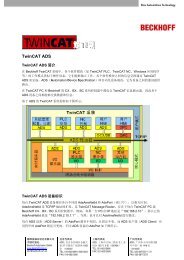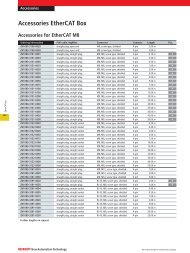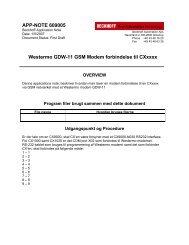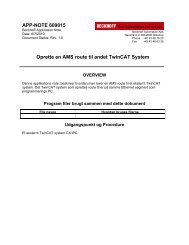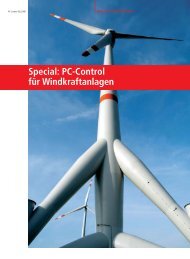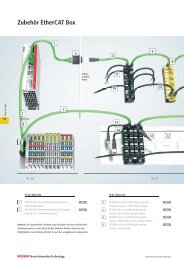Adressering af ind- og ud gange på CXxxxx IEC1131 PLC - Beckhoff
Adressering af ind- og ud gange på CXxxxx IEC1131 PLC - Beckhoff
Adressering af ind- og ud gange på CXxxxx IEC1131 PLC - Beckhoff
You also want an ePaper? Increase the reach of your titles
YUMPU automatically turns print PDFs into web optimized ePapers that Google loves.
APP-NOTE 610003<br />
<strong>Beckhoff</strong> Application Note<br />
Date: 11/13/2006<br />
Document Status: First Dr<strong>af</strong>t<br />
<strong>Beckhoff</strong> Automation Aps<br />
Naverland 2, DK-2600 Glostrup<br />
Phone +45 43 46 76 20<br />
Fax +45 43 46 63 35<br />
<strong>Adressering</strong> <strong>af</strong> <strong>ind</strong>- <strong>og</strong> <strong>ud</strong> <strong>gange</strong> på <strong>CXxxxx</strong> <strong>IEC1131</strong> <strong>PLC</strong><br />
<strong>ud</strong>en TC system manager<br />
OVERVIEW<br />
Denne applications note, beskriver hvordan man adresserer <strong>ind</strong>- <strong>og</strong> <strong>ud</strong><strong>gange</strong> <strong>ud</strong>fra klemmers<br />
placering på bussen<br />
Pr<strong>og</strong>ram filer brugt sammen med dette dokument<br />
File navne Hvordan bruges filerne<br />
<strong>CXxxxx</strong> Embedded PC<br />
Udgangspunkt <strong>og</strong> Procedure
Mapping <strong>af</strong> Ind- samt Ud<strong>gange</strong><br />
Introduktion i forb<strong>ind</strong>else til <strong>CXxxxx</strong> via System Manager<br />
For at komme i kontakt med <strong>CXxxxx</strong> sker dette via Ethernet. Man skal derfor sørge<br />
for at ens egen PC er på samme netværk som CX’en. En <strong>CXxxxx</strong> Embedded PC, er<br />
default sat til at kører DHCP, i dette dokument er den CX1000 som eksemplet er<br />
lavet med, <strong>og</strong>så sat til DHCP. Derfor kan der være andre IP adresser i eksemplet,<br />
end når du følger steppene på egen <strong>CXxxxx</strong>.<br />
Installation <strong>af</strong> virtuelt netværk i System Manager<br />
For at kunne kommunikerer med den Embedded PC skal vi lige have installeret et<br />
virtuelt netværk. Følg disse step for at installerer kommunikationen.<br />
Start med at vælge menuen ”Show Real TimeEthernet Compatible Device” i menuen<br />
“Options”. Som vist på Fig. 1.1<br />
Fig. 1.1<br />
<strong>Adressering</strong> <strong>af</strong> <strong>CXxxxx</strong><br />
Send spørgsmål <strong>og</strong> kommentar til <strong>Beckhoff</strong> Support - support@beckhoff.dk<br />
2
Kontroller nu om der er installeret en connection som er klar til brug. På fig. 1.2 er<br />
vist forb<strong>ind</strong>elsen når den er installeret. Er dit kort ikke installeret markerer man blot<br />
sin forb<strong>ind</strong>else <strong>og</strong> trykker ”Install”<br />
Fig. 1.2<br />
Nu har System Manageren en port at kommunikere <strong>ud</strong> <strong>af</strong> <strong>og</strong> skulle være klar til at<br />
kommunikerer via Ethernettet.<br />
<strong>Adressering</strong> <strong>af</strong> <strong>CXxxxx</strong><br />
Send spørgsmål <strong>og</strong> kommentar til <strong>Beckhoff</strong> Support - support@beckhoff.dk<br />
3
Forb<strong>ind</strong>else til <strong>CXxxxx</strong> fra System Manager<br />
For at få kontakt med en CX’er skal man lave en såkaldt route. I System Manageren<br />
gøres følgende. På fig. 1.3 er vist System Manageren i ”Config Mode” som er<br />
nødvendig for den videre konfiguration.<br />
Fig. 1.3<br />
Er System Manageren ikke i ”Config Mode” trykkes på ”Shift+F4” tryk ”OK” i dial<strong>og</strong><br />
boksen som er vist Fig. 1.4, for at restarte TwinCAT systemet i Config mode.<br />
Fig. 1.4<br />
<strong>Adressering</strong> <strong>af</strong> <strong>CXxxxx</strong><br />
Send spørgsmål <strong>og</strong> kommentar til <strong>Beckhoff</strong> Support - support@beckhoff.dk<br />
4
For at skabe forb<strong>ind</strong>else trykkes nu på ”Choose Target...” Trykket er mærket med en<br />
cirkel på Fig. 1.5<br />
Fig. 1.5<br />
Vælg nu ”---Lokal---” <strong>og</strong> tryk på ”Searce (Ethernet)” som vist på fig. 1.6<br />
Fig. 1.6<br />
<strong>Adressering</strong> <strong>af</strong> <strong>CXxxxx</strong><br />
Send spørgsmål <strong>og</strong> kommentar til <strong>Beckhoff</strong> Support - support@beckhoff.dk<br />
5
I den dial<strong>og</strong> boks, fig. 1.7, som nu frem kommer laves en ”Broadcast Search”<br />
Fig. 1.7<br />
På fig. 1.8 har systemet så fundet den CX’er som denne note er lavet med. CX’en<br />
har Host Name CX_005530.<br />
For at lave forb<strong>ind</strong>elsen, trykkes på den host man vil have fat i. Efter dette trykkes på<br />
den lille <strong>ind</strong>ikering som hedder IP Adress, <strong>og</strong> tilsidst ”Add Route”<br />
Fig. 1.8<br />
<strong>Adressering</strong> <strong>af</strong> <strong>CXxxxx</strong><br />
Send spørgsmål <strong>og</strong> kommentar til <strong>Beckhoff</strong> Support - support@beckhoff.dk<br />
6
På den dial<strong>og</strong> boks som er vist på fig. 1.9 slettes alt tekst, hvis der skulle stå n<strong>og</strong>et<br />
<strong>og</strong> trykkes på ”OK”<br />
Fig. 1.9<br />
Når forb<strong>ind</strong>elsen er oprette kan man på fig. 1.10 se at der er kommet et kryds under<br />
feltet ”Connected” <strong>og</strong> man trykker på ”Close”<br />
Fig. 1.10<br />
<strong>Adressering</strong> <strong>af</strong> <strong>CXxxxx</strong><br />
Send spørgsmål <strong>og</strong> kommentar til <strong>Beckhoff</strong> Support - support@beckhoff.dk<br />
7
Når man trykker på close kommer der en menu op som er vist på fig. 1.11. Marker<br />
den CX’er som lige er lavet forb<strong>ind</strong>else til <strong>og</strong> tryk ”OK”<br />
Fig. 1.11<br />
Nu er forb<strong>ind</strong>elsen til den Embedded PC oprettet. I nederste højre hjørne er der et<br />
rødt felt med systemet man har forb<strong>ind</strong>else med samt status for systemet. På fig.<br />
1.12 kan vi se at vi har forb<strong>ind</strong>else med en CX_005530 <strong>og</strong> systemet er i Run.<br />
Fig. 1.12<br />
Ved at trykke på ”Shift+F4” sættes CX’en i config mode som skal bruges for at scanne<br />
klemmerne på bussen.<br />
<strong>Adressering</strong> <strong>af</strong> <strong>CXxxxx</strong><br />
Send spørgsmål <strong>og</strong> kommentar til <strong>Beckhoff</strong> Support - support@beckhoff.dk<br />
8
Automatisk scanning efter klemmer på CX fra Syetem Manager<br />
Når systemet er i ”Config Mode” højre klikkes på ”I/O Device” i venstre menu bjælke.<br />
Der vælges som vist på fig. 1.13 ”Scan Devices...”<br />
Fig. 1.13<br />
Tryk på ”OK” <strong>og</strong> dial<strong>og</strong>boksen vist på fig. 1.14. De systemer som den ikke<br />
automatisk kan f<strong>ind</strong>e, er de systemer som er forbundet på et netværk som ikke er<br />
<strong>Beckhoff</strong> komponenter. Et eksempel kan være en frekvensomformer koblet på<br />
systemet via Devicenet eller Profibus.<br />
Fig. 1.14<br />
<strong>Adressering</strong> <strong>af</strong> <strong>CXxxxx</strong><br />
Send spørgsmål <strong>og</strong> kommentar til <strong>Beckhoff</strong> Support - support@beckhoff.dk<br />
9
Når man har godkendt at ikke alle systemer kan f<strong>ind</strong>es, kommer der en dial<strong>og</strong> boks<br />
frem hvor man vælger på hvilket netværk man vil scanne for systemer. På fig. 1.15<br />
kan vi se at TwinCat har fundet følgende interface på vores CX:<br />
Fig. 1.15<br />
Device 1: Ethernet porten<br />
Device 2: En profibus port<br />
Device 3: Strømforsynings porten (K-bussen)<br />
Device 4: Intern NOV/DP-ram<br />
Vi søger bare det hele <strong>og</strong> trykker derfor blot ”OK”.<br />
På fig. 1.16 kan vi se boksen som automatisk kommer når vi tidliger trykkede på<br />
”OK”. Det er en forespørgsel for om vi vil scanne for bokse monteret på et <strong>af</strong> de 4<br />
devices. Tryk på ”Yes”. Nu scanner TwinCat for kendte systemer, dette kan tage<br />
n<strong>og</strong>et tid, <strong>af</strong>hængig <strong>af</strong> netværk, bokse samt klemmer ect....<br />
Fig 1.16<br />
<strong>Adressering</strong> <strong>af</strong> <strong>CXxxxx</strong><br />
Send spørgsmål <strong>og</strong> kommentar til <strong>Beckhoff</strong> Support - support@beckhoff.dk<br />
10
Når scanningen er fuldført spørger TwinCat om du vil aktiverer ”Free Run”. Hvis du<br />
siger ”Yes” kan man monitorerer <strong>ind</strong><strong>gange</strong> på klemmer <strong>og</strong> force <strong>ud</strong><strong>gange</strong>. På fig.<br />
1.17 er vi online på klemmen som jeg har monteret på min CX1000. Vi kan se at alle<br />
<strong>ind</strong><strong>gange</strong> er 0.<br />
Nu er System Manaageren klar til at få linket et <strong>PLC</strong> pr<strong>og</strong>ram på <strong>ind</strong> <strong>og</strong> <strong>ud</strong><strong>gange</strong>.<br />
For at se hvordan <strong>PLC</strong> pr<strong>og</strong>rammet bliver linket sammen, læs da venligst APP-<br />
NOTE610004.<br />
<strong>Adressering</strong> <strong>af</strong> <strong>CXxxxx</strong><br />
Send spørgsmål <strong>og</strong> kommentar til <strong>Beckhoff</strong> Support - support@beckhoff.dk<br />
11
SUPPORT DOKUMENTER OG REFERENCER<br />
<strong>Adressering</strong> <strong>af</strong> <strong>CXxxxx</strong><br />
Send spørgsmål <strong>og</strong> kommentar til <strong>Beckhoff</strong> Support - support@beckhoff.dk<br />
12